在以前的文章中,都是讲关于Win7或XP系统方面的网络相关知识,随着Win8系统的火热程度,越来越多的将原有的操作系统换成Win8,但是Win8系统对于很多新手朋友来说,并不是非常了解,今天同大家讲解Win8系统修改ip地址和DNS地址的方法,希望对您有所帮助!
1、进入网络连接窗口。在网络和共享中心中,单击左侧边栏的“更改适配器设置”,就打开网络连接窗口,计算机所有可连接到因特网、局域网等网络的设备都在列表中出现。如下图所示:
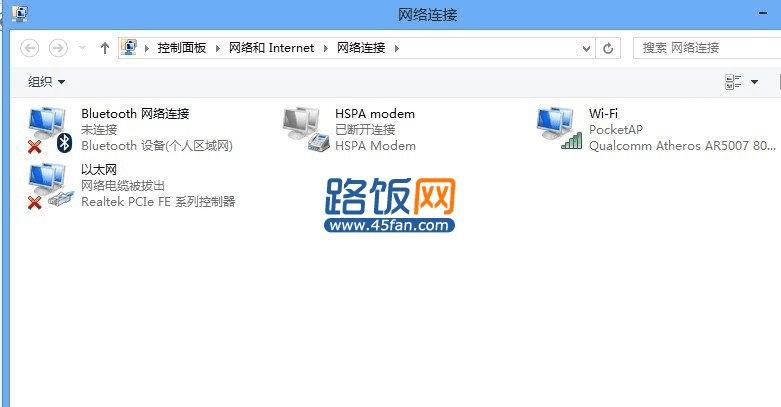
2、右击一个网络设备,单击属性,就可以打开这个设备的属性了。其中有“网络”和“共享”两个标签。在这里我们可以对这个设备的MAC、IP、DNS等进行手动设置。
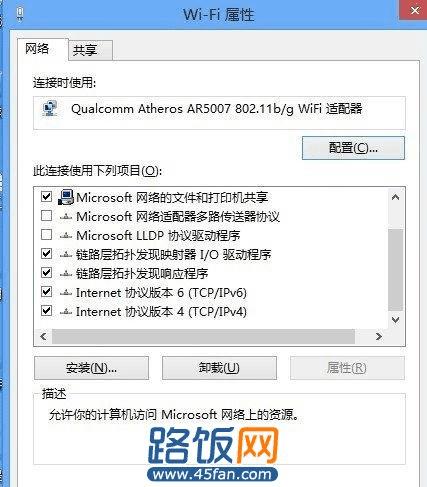
3、修改网络设备的IP和DNS
第一步:在“网络”标签的“此连接使用下列项目”中,双击“Internet协议版本4(TCP/IPv4)”,或者选中这个选项然后单击“属性”。

第二步:Windows 8默认选中“自动获得IP地址”和“自动获得DNS服务器地址”,我们只需要更改选中“使用下面 IP地址”和“使用下面的DNS服务器地址”,然后在下方的“IP地址”、“子网掩码”、“默认网管”和“首选DNS服务器”、“备用DNS服务器”输入需要修改的内容,最后单击“确定”即可。

小提示:家庭局域网的子网掩码一般为255.255.255.0,Windows 8将会自动填写。默认网关可以留空白不填写,Windows 8将会自动搜索网内的网关服务器IP。首选DNS服务器和备用DNS服务器也可以留空白不写,Windows 8将会自动匹配网关的DNS服务器。
另外需要注意的是,如果计算机连接的路由器(网关)开启了DHCP功能,如果用户自己指定IP地址,将会无法正常进行网络连接。
修改IP和DNS进阶:
单击“高级”按钮,即可进入“高级TCP/IP设置”。在“IP设置”中,可以给网络设备设置多个IP地址、子网掩码和默认网关。Windows 8将会自动进行逐一匹配最合适的。
在“DNS”标签中,也可以设置多个DNS服务器,并对DNS服务器进行排序等操作。
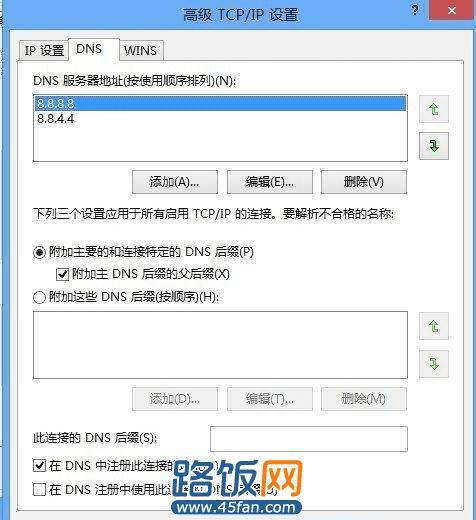
在“WINS”标签中,可以设置局域网中主机名与IP地址的映射。
本文地址:http://www.45fan.com/a/luyou/1209.html
